Valheim 전용 서버 연결 끊김 오류를 수정하는 방법
게시 됨: 2021-11-24Windows 10, 8, 7 PC에서 Valheim 전용 서버 연결 끊김 오류를 수정하기 위한 잠재적 솔루션을 알아보려면 계속 읽으십시오.
Iron Gate Studio에서 개발한 새로운 생존 및 격투 비디오 게임인 Valheim입니다. Steam의 Windows 및 Linux용으로 2021년 2월 2일에 얼리 액세스가 출시되었습니다. 그리고 요즘에는 많은 플레이어들이 Valheim에 들어가 게임을 하는 동안 여러 문제를 보고하고 있습니다. 새 패치가 출시된 이후로 많은 플레이어가 Valheim에서 로컬 서버 오류로 인해 계속 연결이 끊어져 결국 친구들과 게임 플레이를 즐길 수 없게 되었습니다.
친구가 호스팅하는 서버에 연결할 때도 같은 문제가 발생합니까? 걱정하지 마세요. 이 불편함을 쉽고 빠르게 해결할 수 있습니다. 이를 훨씬 쉽게하기 위해 Valheim 전용 서버 연결 끊김 오류를 수정하기 위해 실행 가능한 솔루션을 설명하는 이 문제 해결 가이드를 준비했습니다.
Windows PC에서 Valheim 전용 서버 연결 끊김 오류를 수정하는 빠르고 쉬운 솔루션
이 섹션에서는 Valheim 전용 서버 연결 끊김 오류를 수정하는 가장 좋은 방법을 보여 드리겠습니다. 그러나 모든 것을 시도할 필요는 없으며 각각의 방법을 수행한 다음 가장 적합한 솔루션을 선택하면 됩니다.
해결 방법 1: Windows 방화벽 비활성화
Microsoft Defender 방화벽을 켜진 상태로 유지하면 무단 액세스로부터 장치를 보호하는 데 도움이 됩니다. 그러나 많은 사용자는 Valheim이 제대로 실행되지 않는다고 보고합니다. 문제를 해결하려면 Windows 방화벽을 비활성화해야 합니다. 다음은 그렇게 하는 단계입니다.
1단계 : Windows 로고 + I 키보드 버튼을 동시에 눌러 Windows 설정을 시작합니다.
2단계: 다음으로 업데이트 및 보안 을 클릭합니다.
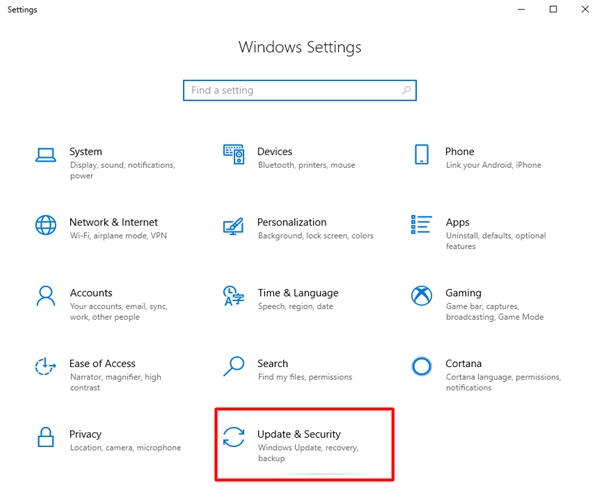
3단계: 그런 다음 왼쪽 메뉴 창에서 Windows 보안을 선택한 다음 오른쪽에서 방화벽 및 네트워크 보호 를 클릭합니다.
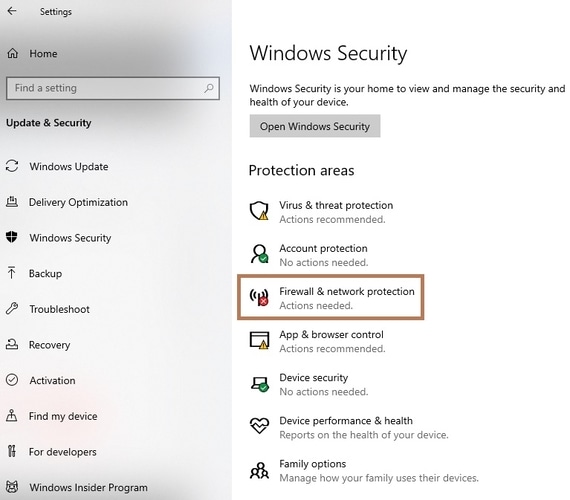
4단계: 이제 활성 네트워크를 클릭합니다.
5단계: Windows Defender 방화벽까지 아래로 스크롤하고 버튼을 꺼서 동일하게 설정합니다.
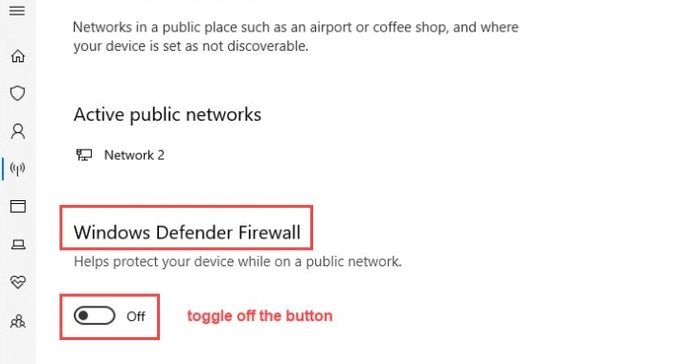
이 외에도 다른 타사 바이러스 백신 소프트웨어를 사용하는 경우 해당 소프트웨어도 일시적으로 비활성화하십시오. 완료되면 Valheim을 실행하여 이 수정 사항이 작동하는지 확인하십시오. 그렇지 않은 경우 다음 수정으로 이동하십시오.
또한 읽기: Battlefield 2042 DirectX 오류를 수정하는 방법 {SOLVED}
해결 방법 2: 게임 파일 무결성 확인
Valheim 전용 서버 연결에 실패하셨나요? 이것은 일반적으로 관련 게임 파일이 누락되어 손상되었을 때 발생합니다. 이 경우 게임 파일의 무결성을 확인해야 합니다. 방법은 다음과 같습니다.
1단계: Steam 클라이언트를 시작 합니다.
2단계: 라이브러리 로 이동하여 Valheim 이라는 게임 제목을 찾은 다음 마우스 오른쪽 버튼을 클릭하여 속성 을 선택합니다.
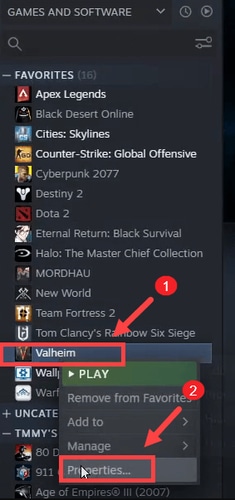
3단계: 다음으로 왼쪽 창에서 LOCAL FILES 를 선택합니다.
4단계: 그런 다음 게임 파일 무결성 확인...을 클릭합니다.
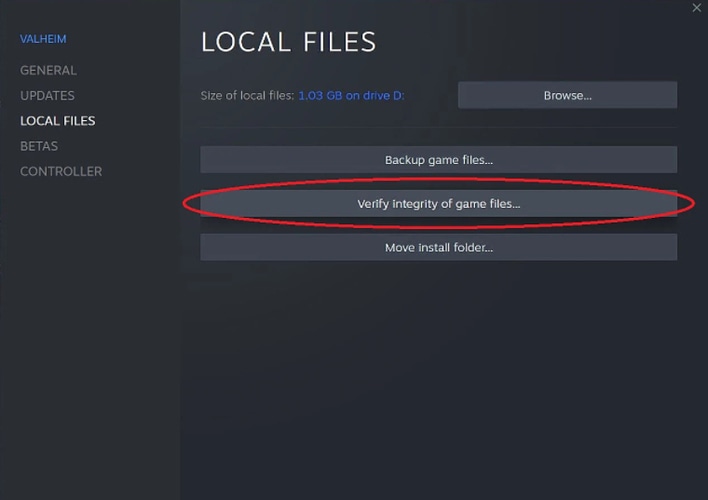

5단계: 프로세스가 확인을 완료하고 손상되거나 손상된 게임 파일을 복구할 때까지 기다립니다.
프로세스가 완료되면 시스템을 재부팅하고 게임을 다시 시도하여 Valheim이 로컬 서버에서 연결 해제된 문제가 수정되었는지 또는 나타나는지 확인합니다. 문제가 지속되면 다른 해결 방법으로 진행합니다.
또한 읽기: Windows 10, 8, 7에서 ARK 충돌 문제를 해결하는 방법
해결 방법 3: 관리자 권한으로 게임 시작
많은 게임이 제대로 실행하려면 관리자 권한이 필요합니다. 따라서 Valheim 전용 서버 연결 해제 오류를 수정하기 위해 관리자 권한으로 게임을 실행할 수 있습니다. 이렇게 하려면 아래 단계를 따르세요.
1단계: Valheim 게임을 마우스 오른쪽 버튼으로 클릭한 다음 속성 을 선택합니다.
2단계: 다음으로 호환성 탭으로 전환합니다.
3단계: 이 프로그램을 관리자로 실행 하기 전에 표시된 상자를 선택합니다.
4단계: 마지막으로 적용 및 확인 을 클릭하여 최근 변경 사항을 저장합니다.
그런 다음 Valheim을 플레이하여 연결할 수 있는지 확인하십시오. 문제가 해결되지 않으면 다음 솔루션으로 넘어갑니다.
해결 방법 4: 네트워크 어댑터 드라이버 업데이트
그래도 Valheim 전용 서버가 시작되지 않습니까? 오류는 서버 또는 네트워크 연결 문제와 관련이 있으므로 오래되거나 누락되거나 손상된 네트워크 어댑터 드라이버가 주요 원인일 수 있으므로 서버 연결이 끊긴 문제가 발생합니다. 따라서 이를 해결하려면 네트워크 드라이버를 업데이트해야 합니다. 수동 또는 자동으로 동일한 작업을 수행할 수 있습니다.
네트워크 드라이버를 수동으로 업데이트하려면 네트워크 어댑터 제조업체의 공식 웹사이트를 방문하여 올바른 드라이버 패키지를 찾아야 합니다. 이를 위해서는 기술 틈새 시장에서 수년간의 경험과 충분한 시간이 있어야 합니다.
그러나 수동으로 드라이버를 검색하는 데 필요한 경험과 시간이 없는 경우 Bit Driver Updater를 사용하여 자동으로 검색할 수 있습니다. 현재 실행 중인 Windows OS 버전을 자동으로 감지한 다음 시스템에 가장 호환되는 드라이버를 찾아서 다운로드하고 설치하는 최고의 드라이버 업데이트 솔루션입니다. 드라이버 업데이터 유틸리티를 사용하려면 아래에 설명된 단계를 따르십시오.
1단계: 아래 다운로드 버튼에서 Bit Driver Updater 를 무료로 받으십시오.
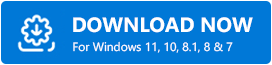
2단계: 실행 파일을 두 번 클릭하고 설치 마법사에서 제공하는 지침을 따릅니다.
3단계: 설치가 완료되면 PC에서 Bit Driver Updater를 실행하고 손상되거나 문제가 있는 드라이버에 대한 검색을 완료합니다.
4단계: 다음으로 스캔 결과를 확인하고 업데이트하려는 드라이버 옆에 표시된 지금 업데이트 버튼 을 클릭합니다.
5단계: 프로 버전 사용자인 경우 아래와 같이 모두 업데이트 를 클릭하여 모든 오래된 드라이버를 한 번에 업데이트할 수 있습니다.
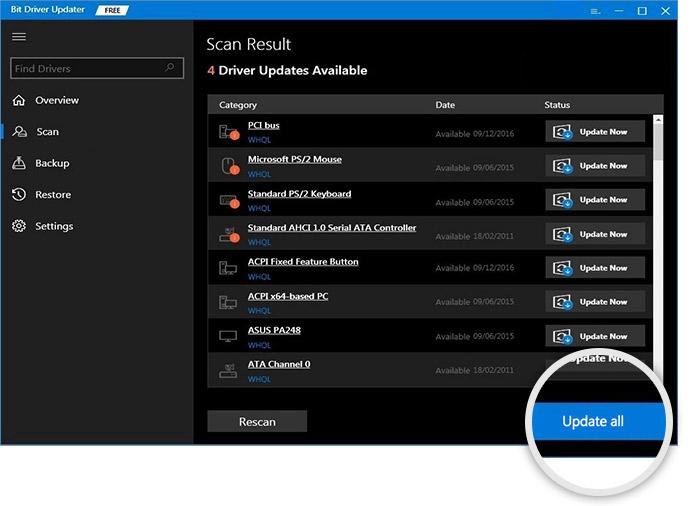
네트워크 어댑터 드라이버 또는 기타 PC 드라이버를 업데이트한 후 기기를 재부팅하고 전용 서버에 다시 연결하여 Valheim에서 친구 서버 연결에 실패했는지 확인하십시오. 그렇지 않은 경우 아래의 다음 수정 사항에서 도움을 받으십시오.
또한 읽기: 내 게임이 Windows 10에서 계속 충돌하는 이유 {수정됨}
솔루션 5: IP 주소 해제 및 갱신
위의 전술 중 어느 것도 문제를 해결하는 데 도움이 되지 않았다면 최후의 수단으로 PC의 IP 주소를 해제하고 갱신해야 합니다. 이렇게 하려면 아래 공유된 단계를 따르세요.
1단계: 우선 Windows 로고 + R 키보드 키를 동시에 눌러 실행 대화 상자를 불러옵니다.
2단계: 그런 다음 실행 대화 상자에 cmd 를 입력하고 SHIFT + CTRL + Enter 키보드 키를 모두 누르십시오.
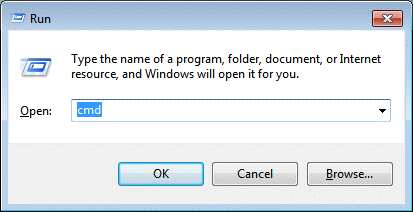
3단계: 명령 프롬프트가 관리자 권한으로 열립니다 .
4단계: 이제 명령 프롬프트(관리자) 창에 다음 명령을 삽입하고 각 명령 다음에 Enter 키를 눌러야 합니다.
IP 구성 / 릴리스
ipconfig /flushdns
ipconfig / 갱신
완료되면 명령 프롬프트 창을 닫고 친구의 서버에 접속해 보십시오. 문제가 해결되기를 바랍니다.
또한 읽기: Phasmophobia 음성 채팅이 Windows PC에서 작동하지 않음 {수정됨}
Valheim 전용 서버 연결 끊김 오류: 수정됨
앞서 언급한 솔루션이 Valheim 전용 서버 연결 끊김 오류를 수정하는 데 도움이 되기를 바랍니다. 이와 관련하여 놓친 것이 있으면 아래 의견에 알려주십시오.
그 외에도 질문이나 추가 의심 사항이 있으면 의견에 알려주십시오. 또한 더 유용한 가이드를 보려면 뉴스레터를 구독하고 Facebook, Twitter, Instagram 및 Pinterest에서 팔로우하세요.
